- Correzione: messaggi ritardati di Facebook Messenger o problema di notifica
- Correzione 1: ricontrolla la tua connessione Internet.
- Correzione 2: aggiorna Facebook Messenger
- Correzione 3: elimina i dati e la cache di Facebook Messenger
- Correzione 4: riavvia il tuo smartphone
- Correzione 5: attiva la notifica di Facebook Messenger
- Correzione 6: attiva le notifiche dall’app
- Correzione 7: abilita le autorizzazioni dell’app
- Correzione 8: segnala il problema agli sviluppatori
- Parole finali
- Come risolvere i messaggi ritardati di Facebook Messenger sui dispositivi Android?
- Quali sono i problemi più comuni di Facebook Messenger?
- Perché non posso inviare messaggi su Facebook Messenger?
- Perché Facebook Messenger impiega così tanto tempo per inviare le notifiche?
- Come risolvere i messaggi ritardati di Facebook Messenger o il problema di notifica?
- Facebook Messenger è lento su Android?
- Come risolvere l’attesa del problema di rete su Facebook Messenger?
- Perché Facebook Messenger non funziona sul mio dispositivo Android?
- Perché Facebook Messenger usa così tanta memoria e potenza?
- Come risolvere il problema di Facebook Messenger che non funziona?
- Perché non riesco a vedere i miei messaggi su Facebook Messenger?
- Perché qualcuno può bloccare i miei messaggi su Facebook Messenger?
- Cos’è Facebook Messenger e come si usa?
- Perché non riesco a connettermi a Facebook Messenger?
Da quando Facebook ha cambiato il nome della sua azienda in Meta, la popolarità del gigante dei social media è tornata in carreggiata. Facebook Messenger è l’app di messaggistica ufficiale dell’applicazione Facebook. I suoi servizi sono molto simili a quelli di WhatsApp e ti tengono in contatto con i tuoi cari tramite messaggi.
A differenza di qualsiasi altra piattaforma di messaggistica, Facebook Messenger ti consente di comunicare con i tuoi amici tramite messaggi gratuitamente e, soprattutto, non presenta alcuna limitazione. Tuttavia, poiché l’usabilità di Messenger aumenta con il tempo, sta diventando più incline a bug e glitch. I messaggi ritardati o il problema di notifica di Facebook Messenger sono uno di questi. Per fortuna, come qualsiasi altro problema minore, anche questo problema può essere risolto eseguendo alcune semplici soluzioni alternative.
Detto questo, in questo post parleremo di come risolvere i messaggi ritardati di Facebook Messenger o il problema di notifica. Quindi, senza ulteriori indugi, iniziamo.
Correzione: messaggi ritardati di Facebook Messenger o problema di notifica
Sebbene tu possa ritenere che il problema sia molto tecnico, in realtà le sue soluzioni sono molto semplici e dirette. Ecco diverse soluzioni per sbarazzarsi dei messaggi ritardati di Facebook Messenger o del problema di notifica.
Correzione 1: ricontrolla la tua connessione Internet.
Iniziamo con una delle soluzioni alternative più semplici, ovvero controllare la connessione a Internet. Se ricevi notifiche e messaggi in tempo sul sito Web di Facebook che hai aperto sul tuo PC ma non sull’applicazione Facebook Messenger, è possibile che il tuo smartphone non sia connesso a Internet. Anche se è connesso, assicurati che Internet funzioni.
Annunci
Puoi provare uno dei modi migliori per potenziare qualsiasi rete, ovvero attivare e disattivare la modalità aereo sul tuo smartphone.
Correzione 2: aggiorna Facebook Messenger
Se stai riscontrando messaggi ritardati di Facebook Messenger o problemi di notifica sul tuo smartphone Android, è molto probabile che tu non aggiorni l’app da molto tempo. Come utente Android, si consiglia sempre di continuare ad aggiornare qualsiasi applicazione installata sul proprio smartphone. Tuttavia, come soluzione, vai su Google Play Store e controlla se sono disponibili aggiornamenti per Facebook Messenger. Se sì, scarica l’aggiornamento per risolvere il problema.
Correzione 3: elimina i dati e la cache di Facebook Messenger
È sempre importante continuare a cancellare i dati della cache di qualsiasi applicazione disponibile sul tuo smartphone. Non solo libera un’ampia quantità di spazio di archiviazione sul tuo dispositivo, ma assicura anche che la tua applicazione sia priva di bug e problemi tecnici. Quindi, ecco i passaggi che devi seguire per cancellare i dati della cache di Facebook Messenger.
- Vai alle impostazioni del tuo smartphone.
- Tocca “Gestione app”.

Annunci
- Seleziona “Elenco app”.

- Seleziona Facebook Messenger tra tutte le app disponibili sul tuo smartphone.
Annuncio

- Tocca “Utilizzo spazio di archiviazione”.

Annunci
- Fai clic su “Svuota cache”.

Ecco come puoi cancellare i dati della cache di Facebook Messenger. Puoi anche provare a cancellare i dati completi da Facebook Messenger se il problema persiste. Ecco come cancellare i dati di Facebook Messenger.
- Vai alla finestra “Utilizzo archiviazione” che hai visitato per cancellare i dati della cache.
- Ora tocca “Cancella dati”.

Sebbene le probabilità che il problema venga risolto cancellando i dati di Facebook Messenger sono molto alte, tieni presente che tutto ciò che è salvato sullo smartphone relativo all’app Messenger verrà eliminato. Pertanto, dovrai ricominciare da capo.
Correzione 4: riavvia il tuo smartphone
Un’app Facebook Messenger che impiega relativamente più tempo per inviare notifiche o messaggi può essere il risultato di un bug temporaneo che si è originato sul tuo smartphone.Non solo Messenger, ma tali bug temporanei possono anche causare il malfunzionamento di qualsiasi applicazione disponibile sul tuo dispositivo. Quindi, per risolverlo, riavvia il dispositivo.
Queste erano tutte le soluzioni alternative di base che puoi provare a risolvere i messaggi ritardati di Facebook Messenger o il problema di notifica. Tuttavia, se il problema persiste, è tempo di entrare nei tecnici. Quindi, ecco alcune altre soluzioni che puoi provare.
Correzione 5: attiva la notifica di Facebook Messenger
Su qualsiasi smartphone, ogni volta che installi una nuova app, il sistema attiva automaticamente la sua notifica. Tuttavia, ricevere una notifica non necessaria può essere molto irritante. Per questo motivo, la maggior parte di noi disattiva la notifica per quella particolare app. Il risultato può essere la mancata ricezione o ricezione di messaggi e notifiche in ritardo su Facebook Messenger. È possibile che tu abbia disabilitato erroneamente o intenzionalmente la notifica di Facebook Messenger.
Quindi, come soluzione, dovrai attivare la notifica di Facebook Messenger. Ecco i passaggi che devi seguire per farlo.
- Vai alle impostazioni del tuo smartphone.
- Seleziona “Notifiche e barra di stato”.

- Tocca “Gestisci notifiche”.

- Dall’elenco delle app disponibili sul tuo smartphone, cerca Facebook Messenger. Abilita la barra di attivazione. Se è già attivo, disattiva la notifica.

Questo è tutto. Controlla se il problema è stato risolto o meno. In caso contrario, continuare con la soluzione alternativa successiva.
Correzione 6: attiva le notifiche dall’app
Lo stesso Facebook Messenger ha un’opzione per disattivare la notifica. Se l’hai disabilitato per errore o intenzionalmente, Messenger interromperà anche l’invio o il ritardo di notifiche o messaggi. Quindi, come soluzione alternativa, dovrai attivare le notifiche dall’app Messenger. Per farlo, ecco i passaggi che devi seguire.
- Apri l’app Facebook Messenger sul tuo smartphone.
- Tocca il tuo profilo.

- Scorri verso il basso e seleziona “Notifiche e suoni”.

- Impostare la barra di commutazione su “Attiva”.E per ogni evenienza, se è già acceso, spegnilo.

Il problema sarebbe stato risolto se fosse correlato all’impostazione di notifica di Facebook disponibile sull’app Messenger stessa.
Correzione 7: abilita le autorizzazioni dell’app
Anche Facebook Messenger non funzionerà in modo ideale se non ha accesso a tutte le autorizzazioni importanti. Quindi, ecco i passaggi che devi seguire per concedere a Facebook Messenger tutte le autorizzazioni importanti.
- Visita Impostazioni.
- Ora vai su Gestione app > Elenco app > Facebook Messenger.
- Tocca l’opzione “Autorizzazione”.

- Qui, assicurati che il messenger abbia accesso a tutte le autorizzazioni importanti. Soprattutto, concedi a Messenger l’accesso al tuo telefono, SMS e media.

Correzione 8: segnala il problema agli sviluppatori
Le possibilità sono molto basse, ma se il problema persiste, l’unica opzione che ti resta è segnalare il problema agli sviluppatori di Facebook Messenger. Ecco come segnalare un problema al team di sviluppatori di Facebook Messenger.
- Apri l’app Facebook Messenger.
- Tocca la tua immagine del profilo.
- Scorri verso il basso e seleziona “Segnala un problema tecnico”.

Nella finestra di dialogo che si apre, inserisci il problema che stai attualmente affrontando e tocca l’opzione “invia”.
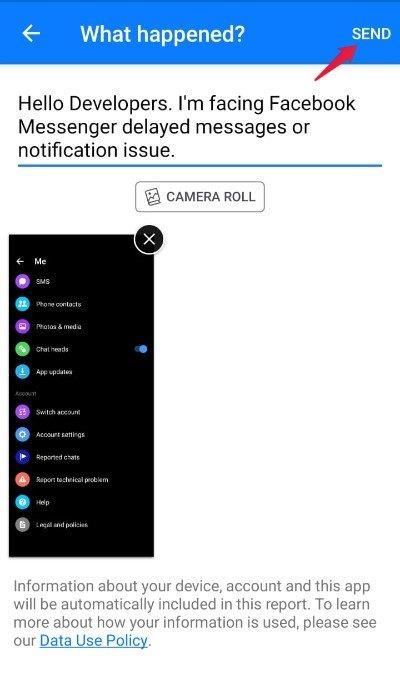
Parole finali
Ecco come risolvere i messaggi ritardati di Facebook Messenger o il problema di notifica. Speriamo che il problema sia stato risolto per te ormai. Inoltre, se sei a conoscenza di qualsiasi altro metodo per risolvere il problema, non dimenticare di condividerlo con i nostri compagni motociclisti nei commenti.
FAQ
Come risolvere i messaggi ritardati di Facebook Messenger sui dispositivi Android?
Puoi provare uno dei modi migliori per potenziare qualsiasi rete, ovvero attivare e disattivare la modalità aereo sul tuo smartphone. Se stai riscontrando messaggi ritardati di Facebook Messenger o problemi di notifica sul tuo smartphone Android, è molto probabile che tu non aggiorni l’app da molto tempo.
Quali sono i problemi più comuni di Facebook Messenger?
I problemi comuni includono i messaggi di chat che non vengono consegnati, l’app di Facebook continua a chiudersi, a non inviare o ricevere, l’app di Facebook si arresta in modo anomalo, la connessione al server non funziona e questo può verificarsi anche quando Facebook Messenger è inattivo per manutenzione. Quali problemi hai con Facebook Messenger venerdì 9 luglio 2021?
Perché non posso inviare messaggi su Facebook Messenger?
È possibile che tu non possa inviare messaggi utilizzando l’app Facebook Messenger a causa di un problema tecnico del software. Potrebbe trattarsi di un problema tecnico nel sistema operativo o nell’app stessa.
Perché Facebook Messenger impiega così tanto tempo per inviare le notifiche?
Un’app Facebook Messenger che impiega relativamente più tempo per inviare notifiche o messaggi può essere il risultato di un bug temporaneo che si è originato sul tuo smartphone. Non solo Messenger, ma tali bug temporanei possono anche causare il malfunzionamento di qualsiasi applicazione disponibile sul tuo dispositivo. Quindi, per risolverlo, riavvia il dispositivo.
Come risolvere i messaggi ritardati di Facebook Messenger o il problema di notifica?
Ecco diverse soluzioni per sbarazzarsi dei messaggi ritardati di Facebook Messenger o del problema di notifica. Correzione 1: ricontrolla la tua connessione Internet. Iniziamo con una delle soluzioni alternative più semplici, ovvero controllare la connessione a Internet.
Facebook Messenger è lento su Android?
Nata come app di messaggistica autonoma, Facebook ha riempito l’app Messenger di temi, funzioni di chiamata, conversazioni segrete e altro ancora. A volte, sembra gonfio, lento o lento per alcuni. Se stai affrontando lo stesso, continua a leggere per correggere il ritardo di Messenger su Android.
Come risolvere l’attesa del problema di rete su Facebook Messenger?
Per risolvere il problema in attesa di rete sul tuo dispositivo, devi controllare manualmente l’app Messenger per eventuali aggiornamenti disponibili per installarli. Segui questi semplici passaggi per ottenere lo stesso risultato. Apri Google Play Store sul tuo dispositivo Android e cerca l’app Facebook Messenger.
Perché Facebook Messenger non funziona sul mio dispositivo Android?
Se stai riscontrando problemi con l’app Facebook Messenger sul tuo dispositivo Android, ciò potrebbe essere causato dalla mancanza delle autorizzazioni richieste concesse all’app. È necessario controllare manualmente e assicurarsi che gli vengano forniti i privilegi di accesso adeguati per un funzionamento privo di errori.
Perché Facebook Messenger usa così tanta memoria e potenza?
È stato riscontrato che Facebook Messenger consuma più della sua giusta quota di memoria e energia. Questo perché l’app controlla ossessivamente aggiornamenti e notifiche. Anche quando il telefono è inattivo o senza segnale, l’app continua la sua incessante ricerca di un motivo per fare qualcosa. L’app occupa anche molto spazio di archiviazione.
Come risolvere il problema di Facebook Messenger che non funziona?
Prova le varie soluzioni fornite di seguito per risolvere i problemi di Facebook Messenger: questa è una soluzione collaudata che funziona per molti problemi. Il riavvio o il riavvio del telefono può risolvere il problema delle app che non funzionano. È in grado di risolvere alcuni problemi che potrebbero risolvere il problema in questione.
Perché non riesco a vedere i miei messaggi su Facebook Messenger?
Questo è uno dei problemi più comuni che la maggior parte degli utenti ha riscontrato con Facebook Messenger. Potresti non essere in grado di vedere nessuno dei messaggi o nuovi messaggi con questo problema. Tuttavia, prima di trovare la soluzione, assicurati che l’app possa accedere a Internet. In alcuni casi, può essere un problema di connettività.
Perché qualcuno può bloccare i miei messaggi su Facebook Messenger?
C’è una funzione in cui qualcuno può bloccare i tuoi messaggi, ma ti viene detto che lo ha fatto. Sta succedendo solo con questo contatto o sta succedendo con tutti? Potrebbe essere la tua connessione di rete, potrebbe essere un errore del server, un problema tecnico. Stai utilizzando un’app (Facebook Messenger) o stai utilizzando la chat di Facebook del computer?
Cos’è Facebook Messenger e come si usa?
E con ciò, una delle applicazioni o piattaforme più utilizzate che Facebook offre a milioni di persone è il suo Messenger.Attraverso questa funzione, potrai inviare e ricevere messaggi e anche alcune foto e video in privato. Puoi anche inviare alcuni file se lo desideri.
Perché non riesco a connettermi a Facebook Messenger?
Potrebbe essere la tua connessione di rete, potrebbe essere un errore del server, un problema tecnico. Stai utilizzando un’app (Facebook Messenger) o stai utilizzando la chat di Facebook del computer? Se sei su un cellulare, puoi provare a disinstallare l’app e provare a reinstallarla. Se è la tua connessione wifi o dati, puoi passare attraverso le impostazioni del tuo cellulare












